时间:2021-09-10 17:01:07 作者:燕花 来源:系统之家 1. 扫描二维码随时看资讯 2. 请使用手机浏览器访问: https://m.xitongzhijia.net/xtjc/20210910/225072.html 手机查看 评论 反馈
开机遇到蓝屏或者黑屏已经是见怪不怪的问题了,有用户反应自己电脑状态显示0xc000014c,如果不想重装系统,该如何解决呢?下面小编就教教大家如何使用pe系统来修复0xc000014c问题。

方法一:
1、我们首先需要准备好一块系统U盘。
2、接着将它插入到错误电脑中,在启动菜单中选择U盘启动。

3、然后选择第一个pe系统进入。
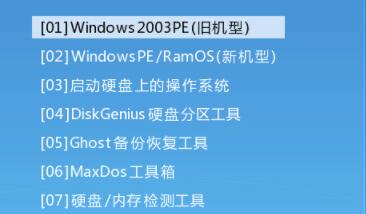
4、在pe系统中运行“windows引导修复”程序。
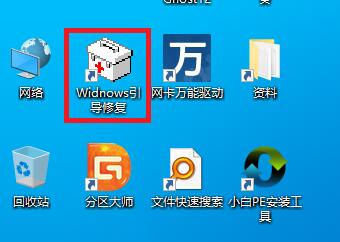
5、选择我们要引导修复的系统盘,一般是C盘。

6、接着选择“1.开始修复”。
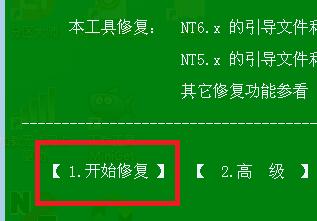
7、接着不需要操作,程序会自动为你开始修复。

8、等待修复完成后,我们点击下方“退出”,再重启电脑就可以修复问题了。
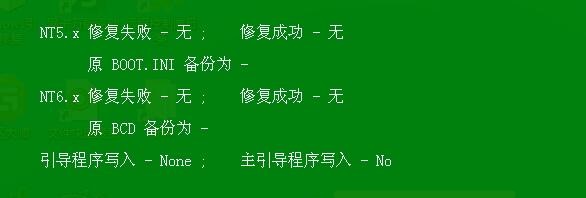
方法二:
1、如果我们连使用pe系统都无法修复系统,那就只能重装了。
2、本站提供的系统不仅稳定可靠,安装起来也非常方便。

以上就是0xc000014c用pe修复的教程了。
发表评论
共0条
评论就这些咯,让大家也知道你的独特见解
立即评论以上留言仅代表用户个人观点,不代表系统之家立场